Wraz z wprowadzeniem biblioteki aplikacji w iOS 14, Apple w końcu pozwala ukryć lub usunąć ekran główny na iPhonie. Jednak użytkownicy iPada zostali pominięci, czyli aż do iPadOS 15. Wraz z wydaniem najnowszej wersji iPadOS możesz teraz usunąć ekran główny, a nawet zmienić ich kolejność.
Zawartość
- Powiązane czytanie
- Jak usunąć ekran główny na iPhonie i iPadzie?
- Jak zmienić układ ekranu głównego na iPhonie i iPadzie?
-
Jeden krok bliżej pełnej personalizacji
- Powiązane posty:
Powiązane czytanie
- Jakie iPhone'y są kompatybilne z iOS 15?
- Funkcje iOS 15 wreszcie wykorzystują silnik neuronowy iPhone'a
- Wszystko, co nowego w iOS 15
- Wszystko nowe w iPadOS 15: Powitalne ulepszenie
Jak usunąć ekran główny na iPhonie i iPadzie?
Jeśli jesteś podobny do nas tutaj w AppleToolBox, masz więcej pobranych aplikacji, niż Ci się wydaje. I zamiast zazdrościć szufladzie aplikacji oferowanej w telefonach z Androidem, mamy coś podobnego z Biblioteką aplikacji. Chociaż zostało to po raz pierwszy wprowadzone w iOS 14 na iPhone'a, Apple wprowadza go teraz na iPada z iPadOS 15. Więc bez dalszych pożegnań, jeśli chcesz trochę wyczyścić iPhone'a lub iPada, oto jak możesz usunąć ekran główny na iPhonie i iPadzie:

- Dotknij i przytrzymaj puste miejsce na ekranie głównym, aby wejść w „tryb drgania”.
- Stuknij rząd kropek na dole, nad Dockiem.
- Na wyświetlonej siatce ekranów głównych stuknij kółko pod stroną, którą chcesz usunąć.
- Teraz, gdy nie jest aktywny, dotknij ikony minus (-) w lewym górnym rogu strony, aby usunąć ekran główny.
- Uzyskiwać Gotowe w prawym górnym rogu iPhone'a lub iPada.
Otóż to! Właśnie usunąłeś jeden z ekranów głównych na iPhonie i iPadzie. I dla przypomnienia, nie spowoduje to usunięcia żadnej aplikacji, która była na ekranach głównych. Zamiast tego nadal znajdują się w Bibliotece aplikacji, zapewniając szybki i łatwy dostęp.
Jak zmienić układ ekranu głównego na iPhonie i iPadzie?
Jedną z nowych funkcji, która pojawiła się zarówno na iPhonie, jak i iPadzie z iOS 15, jest możliwość zmiany układu ekranu głównego. W systemie iOS 14 nie było to dostępne, a zamiast tego można ukryć ekran główny lub wyświetlić go ponownie podczas przewijania. Ale oto, jak możesz zmienić układ ekranu głównego na iPhonie i iPadzie z iOS i iPadOS 15:
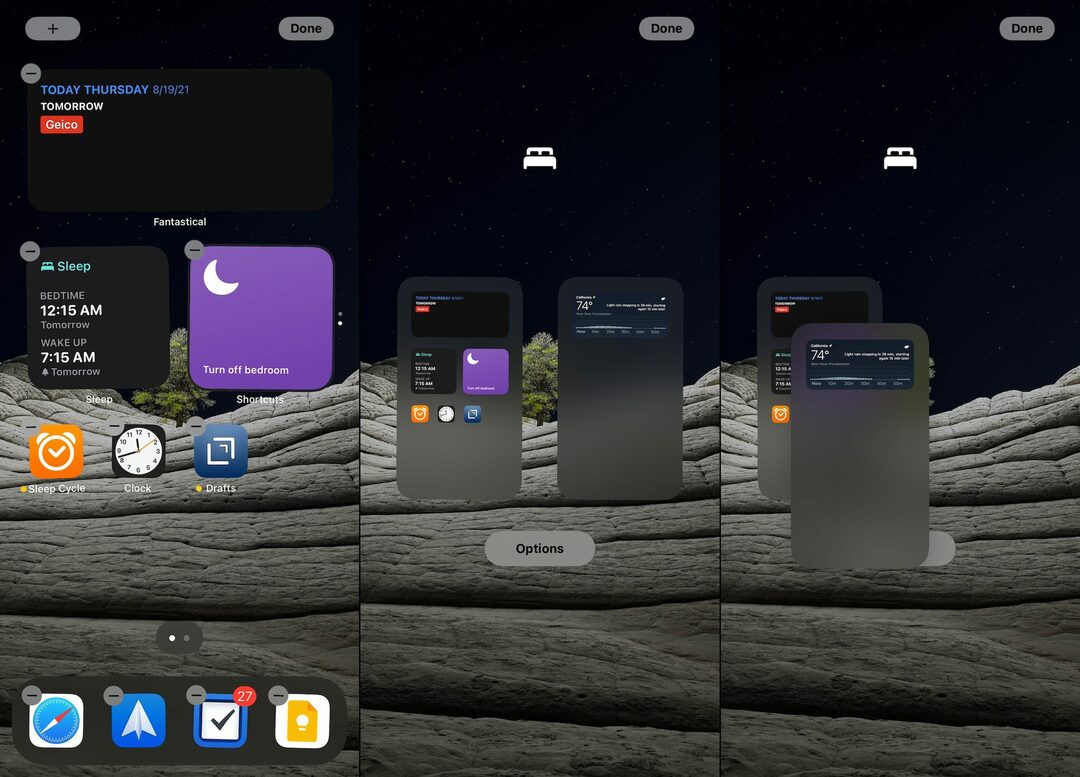
- Dotknij i przytrzymaj puste miejsce na ekranie głównym, aby wejść w „tryb drgania”.
- Stuknij rząd kropek na dole, nad Dockiem.
- Na wyświetlonej siatce ekranów głównych dotknij i przeciągnij stronę w żądane miejsce.
- Na przykład, jeśli chcesz przenieść stronę na początek, po prostu przeciągnij ją na lewą stronę ekranu iPhone'a lub iPada.
- Uzyskiwać Gotowe w prawym górnym rogu iPhone'a lub iPada po zmianie kolejności ekranów głównych.
Jeden krok bliżej pełnej personalizacji

Zdecydowanie wydaje się, że Apple zbliża się coraz bardziej do zapewnienia pełnej personalizacji na iPhonie i iPadzie. Oczywiście to Apple, a cały „ogrodzony murem ogród” to jeszcze rzecz, więc prawdopodobnie w tym momencie to tylko mrzonka. Jednak po dodaniu Biblioteki aplikacji i fakcie, że Apple nie odciął obejścia skrótów do używania niestandardowych ikon, istnieje szansa, że zobaczymy więcej dostosowań.
Apple daje swoim użytkownikom coraz większą kontrolę nad tym, co potrafią ich urządzenia, i zdecydowanie zmierzamy we właściwym kierunku. Wspaniale jest widzieć te zmiany w funkcjach, zwłaszcza pochodzące od kogoś, kto kiedyś spędzał zbyt dużo czasu na scenie jailbreak.
Andrew jest niezależnym pisarzem mieszkającym na wschodnim wybrzeżu Stanów Zjednoczonych.
Przez lata pisał dla różnych witryn, w tym iMore, Android Central, Phandroid i kilku innych. Teraz spędza dni pracując dla firmy HVAC, a nocami dorabia jako niezależny pisarz.